电脑如何改软件图标 桌面软件图标和名称的更改教程
更新时间:2024-01-05 13:06:11作者:yang
在电脑使用过程中,我们经常会觉得一些软件的图标和名称与我们的喜好或需求不符合,这时候我们就需要对它们进行更改,改变软件图标和名称不仅可以让我们的桌面更加个性化,还能提高我们使用电脑的效率。对于一些没有计算机知识背景的人来说,可能并不清楚如何进行这样的操作。本文将为大家介绍一些简单的方法,帮助大家轻松改变电脑软件图标和名称。无论是想要为软件添加自己喜欢的图标,还是为软件更改名称以方便识别,本文都将一一为大家解答。让我们一起来学习如何改变电脑软件图标和名称吧!
方法如下:
1.在桌面上找到程序软件,右键点击【属性】进行设置。
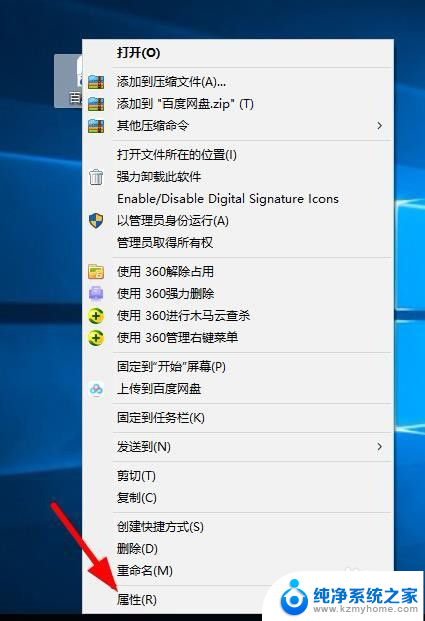
2.选择上方的【快捷方式】选项,选择【更改程序图标】。
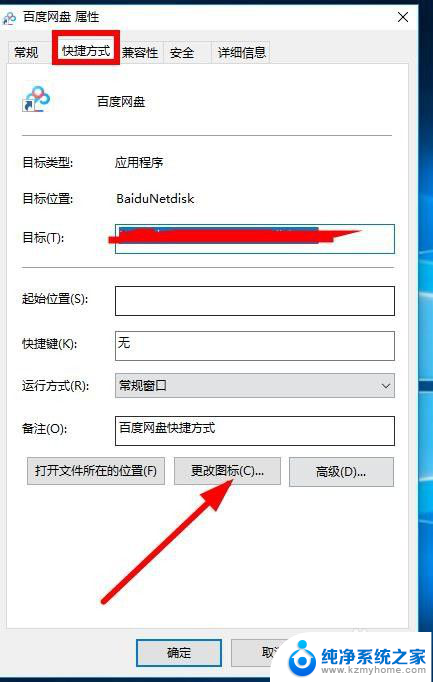
3.接下来在显示界面上,点击选择【系统图标】。点击【确定】。
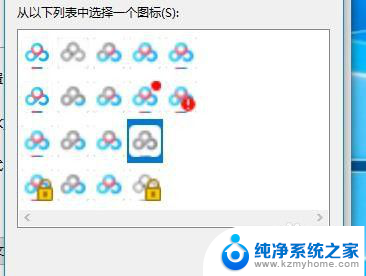
4.再就是可以选择【文件夹】,选择自定义设置图标。
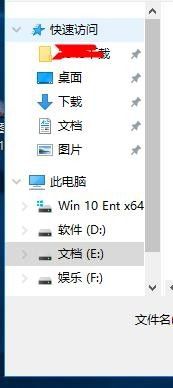
5.设置完点击【确定】返回到设置界面,选择【应用】设置完成。
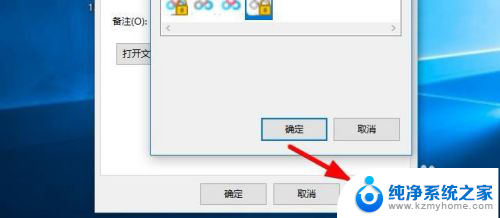
6.最后点击【名称】,修改程序的名称就可以返回到桌面。
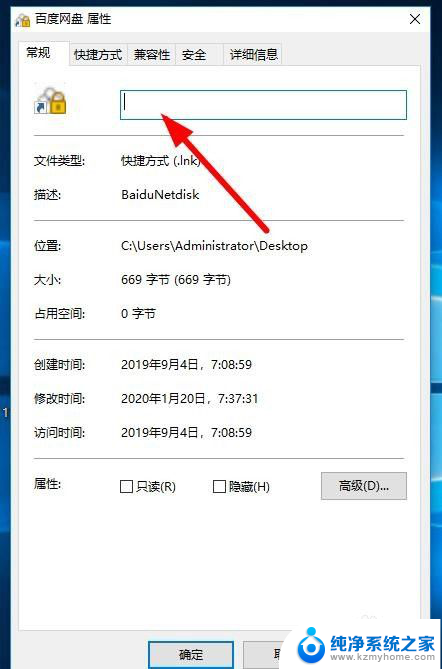
以上就是如何改变电脑软件图标的全部内容,如果有需要的用户,可以按照小编的步骤进行操作,希望对大家有所帮助。
电脑如何改软件图标 桌面软件图标和名称的更改教程相关教程
- 电脑如何改软件图标 调整桌面软件图标和名称的步骤
- 怎样更换软件图标和名称 如何更改电脑桌面软件的图标和名称
- 电脑应用怎么改图标 如何更改电脑软件图标
- iphone怎么改图标 如何在苹果手机上修改应用的名称和图标
- 电脑文件怎么改图标 电脑文件夹图标更换教程
- 电脑软件怎么弄到桌面 Windows 11桌面如何显示软件图标
- 电脑图标可以改吗 电脑桌面图标如何更改大小
- 电脑桌面软件图标怎么调大小 电脑桌面上的图标怎么改变大小
- 电脑桌面不显示软件图标 Windows桌面应用图标消失解决方法
- win桌面图标变白 电脑桌面软件图标变白怎么解决
- 笔记本电脑的麦克风可以用吗 笔记本电脑自带麦克风吗
- thinkpad没有蓝牙 ThinkPad笔记本如何打开蓝牙
- 华为锁屏时间设置 华为手机怎么调整锁屏时间
- 华为的蓝牙耳机怎么连接 华为蓝牙耳机连接新设备方法
- 联想电脑开机只显示lenovo 联想电脑开机显示lenovo怎么解决
- 微信怎么找回原密码 微信密码忘记怎么找回
电脑教程推荐
- 1 笔记本电脑的麦克风可以用吗 笔记本电脑自带麦克风吗
- 2 联想电脑开机只显示lenovo 联想电脑开机显示lenovo怎么解决
- 3 如何使用光驱启动 如何设置光驱启动顺序
- 4 怎么提高笔记本电脑屏幕亮度 笔记本屏幕亮度调节方法
- 5 tcl电视投屏不了 TCL电视投屏无法显示画面怎么解决
- 6 windows2008关机选项 Windows server 2008 R2如何调整开始菜单关机按钮位置
- 7 电脑上的微信能分身吗 电脑上同时登录多个微信账号
- 8 怎么看电脑网卡支不支持千兆 怎样检测电脑网卡是否支持千兆速率
- 9 荣耀电脑开机键在哪 荣耀笔记本MagicBook Pro如何正确使用
- 10 一个耳机连不上蓝牙 蓝牙耳机配对失败